AndroidでVoicemailが機能しない問題を修正する方法
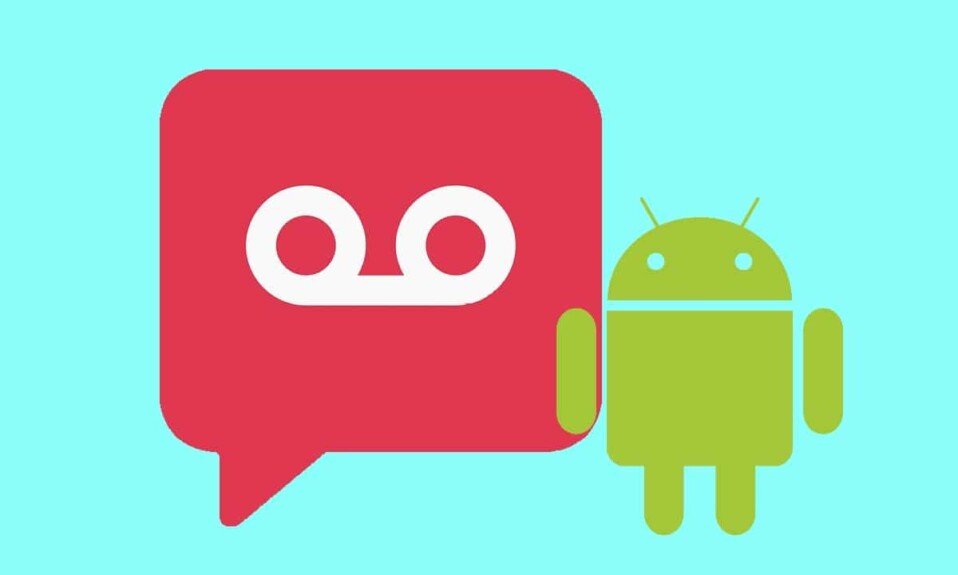
ボイスメール(Voicemail)システムは、電話にアクセスできない場合や電話に十分なバッテリーがない場合に便利なため、優れています。連絡先は、電話がオフになっているときや到達できないときに、簡単にボイスメールメッセージを送信できます。後ですべてのボイスメールを聞いて、好きなように処理できます。
あなたはあなたの電話をオフにしてあなたの愛する人と一緒に休暇に行きたいですか?さて、あなたはあなたのデバイスにあなたのボイスメールシステム(voicemail system)を設定することによってそれをすることができます。これにより、重要な電話を逃すことはなく、後で電話をかけ直すことができます。ただし、ボイスメールがデバイスで正しく機能している場合にのみ可能です。ボイスメールがAndroidスマートフォン(Android phone)で機能せず、通話がボイスメールに直接届かない場合は、イライラする可能性があることを理解しています。あなたは私たちのガイドに従うことができます。Androidで動作しないボイスメールを修正するいくつかの方法があります。(We are here with some ways to fix voicemail not working on Android.)
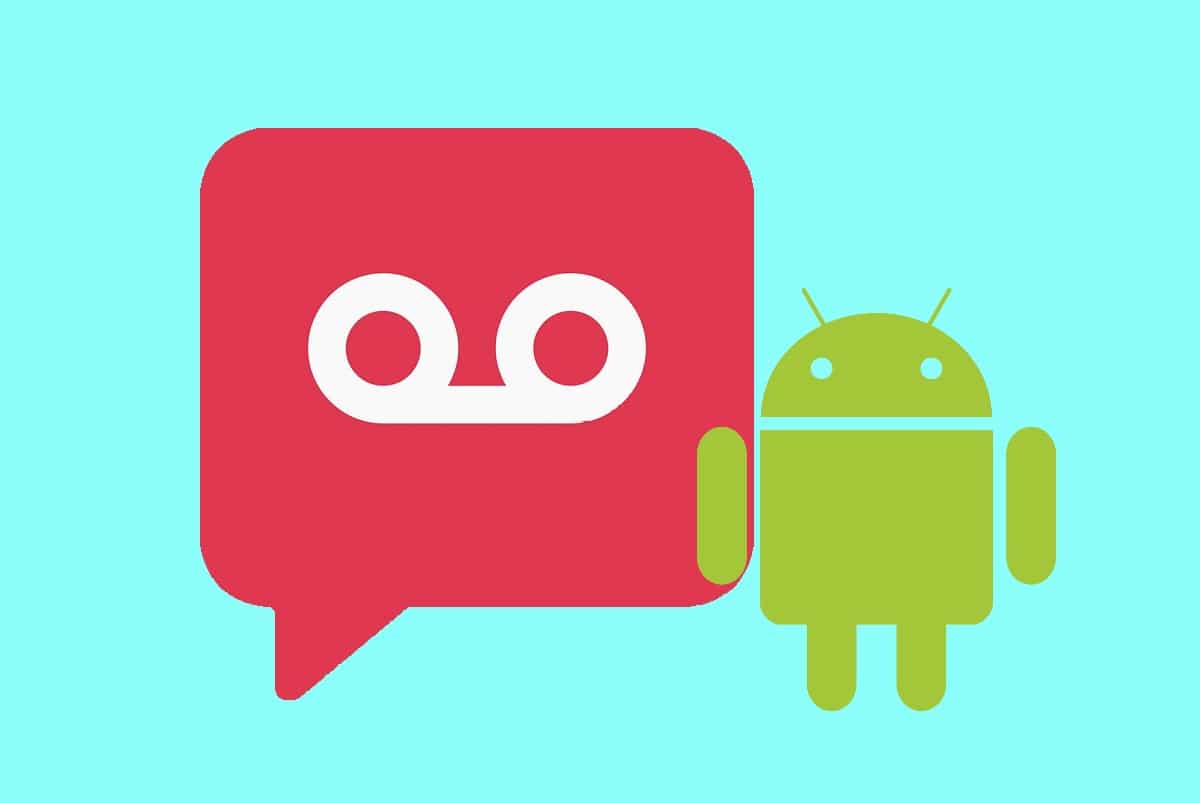
Androidでボイスメールが機能しない問題を修正する5つの方法(5 Ways to Fix Voicemail Not Working on Android)
Androidデバイスでボイスメールエラー(voicemail error)を修正するためのいくつかの方法をリストアップしています。
方法1:ボイスメール設定を確認する(Method 1: Check Voicemail Settings)
最初の方法は、ボイスメールの設定を確認することです。ボイスメールの設定が間違っている場合があり、デバイスでボイスメールを受信できない場合があります。電話アプリ(phone app)からボイスメールの設定を確認できます。
1.デバイスで通話アプリ(phone call app)を開き、画面の右上隅にある3つの縦(three vertical )または横のドット(horizontal dots)をタップ(device and tap)します。

2.次に、デバイスのオプションに応じて、[設定](Settings )または[通話設定]に移動します。(Call settings)

3.下にスクロールして、Voicemailを開きます。(Voicemail.)

4.ボイスメールセクションで、(voicemail section)ボイスメールの構成(voicemail configuration)を確認します。ボイスメールに適切なネットワークキャリア(network carrier)を選択していることを確認してください。
5.ボイスメール番号(voicemail number)を確認して設定することもできます。ボイスメール番号は、ボイスメールメッセージを聞くために呼び出すことができる番号です。デバイスにボイスメール番号が設定されていない場合、ボイスメールシステム(voicemail system)にアクセスできません。
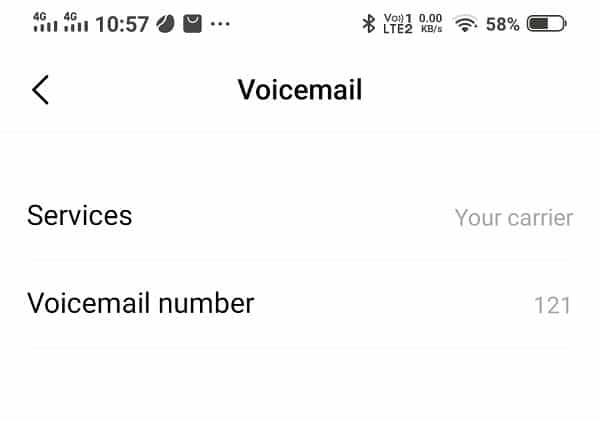
方法2:サードパーティのVoicemailアプリを使用する(Method 2: Use a third-party Voicemail app)
サードパーティのボイスメールアプリは、(voicemail app)ネットワークキャリア(network carrier)がサポートしている場合にのみデバイスにインストールできます。これらのサードパーティのボイスメールアプリは(voicemail apps)、Androidの問題で機能しないボイスメールを修正するのに(fix voicemail not working on the Android)役立ちます 。Google Playストア(Google Play Store)には、デバイスにインストールできるアプリがいくつかあります。これらのアプリのいくつかは、ビジュアルボイスメール、voxist、無料のビジュアルボイスメール、および他のそのようなアプリです。
方法3:デバイスに適切なワイヤレス接続があることを確認します(Method 3: Ensure you have a proper wireless connection on your device)
デバイスのワイヤレス接続が不十分である可能性があり、それがボイスメールメッセージにアクセスまたは確認できない理由である可能性があります。ボイスメールシステム(voicemail system)にアクセスしたり、ボイスメールメッセージをダウンロード(download voicemail)したり、ボイスメール通知アラートを受信したりするには、デバイスにワイヤレス接続が必要です。したがって、デバイスで適切なワイヤレス接続を確保する必要があります。
また読む:(Also Read:)Android携帯(Android phone)でボイスメールメッセージにアクセス(Access Voicemail Messages)する方法
方法4:Voicemailアプリを更新する(Method 4: Update the Voicemail app)
携帯通信会社が発行したボイスメールアプリ(voicemail app)を使用している場合は、利用可能なアプリのアップデートがあるかどうかを確認できます。古いバージョンを使用している場合は、それがボイスメールがデバイスで正しく機能しない理由です。
方法5:キャリアヘルプラインに連絡する(Method 5: Contact your carrier helpline)
上記の方法のいずれも機能しない場合は、ネットワークキャリア(network carrier)に電話して、ボイスメールが機能しない問題を修正できます。( fix the voicemail not working issue.)ネットワークキャリア(network carrier) の助けを借りて修正できるボイスメール設定に技術的または内部的な問題がある可能性があります。
よくある質問(FAQ)(Frequently Asked Questions (FAQs))
Q1。Androidでボイスメールを修正するにはどうすればよいですか? (Q1. How do I fix my voicemail on Android? )
Androidでボイスメールを修正するには、ボイスメール設定に移動します。電話(Phone)アプリを開き、上部にある3つのドットをタップしthree dots at the top > settings > voicemail。ボイスメールの設定が正しいか確認してください。
Q2。ボイスメールが届かないのはなぜですか?(Q2. Why am I not getting my voicemails?)
デバイスにボイスメールシステム(voicemail system)を設定していない場合、デバイスでボイスメールを受信できない場合があります。したがって、デバイスにボイスメールシステム(voicemail system)を設定していることを確認してください。ボイスメールを受信できないもう1つの理由は、ボイスメールの設定が間違っているためです。
Q3。Androidでボイスメールをオンにするにはどうすればよいですか?(Q3. How do I turn on voicemail on Android?)
デバイスでボイスメールをオンにするには、次の手順に従います。
- 電話アプリを開きます。
- 画面右上の3つのドットをタップします。
- 設定に移動。
- Voicemailをタップします。
- 次に、ボイスメールメッセージにアクセスするために呼び出すボイスメール番号(voicemail number)を設定します。
- サービスの下で正しいキャリア(correct carrier)を選択してください。
おすすめされた:(Recommended:)
- Androidで(Android)ボイスメール(Voicemail)を設定する3つの方法
- WiFi経由でMMSを送受信(Send and Receive MMS)する3つの方法(Ways)
- (Delete)Androidのキーボード(Keyboard)から学習した単語を(Android)削除する
- Snapchatの(Snapchat Mean)数字(Numbers)はどういう意味ですか?
このガイドがお役に立てば、Androidで動作しないVoicemail(fix Voicemail not working on Android)を修正できたことを願っています。この記事に関してまだ質問がある場合は、コメントセクションでお気軽に質問してください。
Related posts
Your Android PhoneでDownload AppsにFix Unable
Fix Instagram Keeps Crashing(2021)
AndroidのFix Slow Charging(6 Easy Solutions)
Fix Twitter VideosからFix Twitter Videosが演奏されていない9 Ways
Instagramを修復する方法Let Me Post Errorはありません
5 WaysからFix Gmail AccountがReceiving Eメールではありません
Home ScreenからFix Android Icons Disappear
Fix WhatsApp Your Phone DateはInaccurate Errorです
どのようにするにはFix Instagram Musicが動作しません
AndroidにFix Emergency Calls Only and No Service Issue
6 WaysからFix Auto-RotateがAndroidに取り組んでいない
オンにないFix Note 4する方法
Fix Facebook Message SentしかしDeliveredではありません
Fix Your Systemが重四ウイルスによって破損しています
Fix Outlook Androidを同期していない方法
20 Quick WaysからFix Mobile HotspotがAndroidで動作していません
Fix Android Phone Call Goes Straightからボイスメールへ
AndroidのFix Improve Location Accuracy Popup
Android phoneのAccess Voicemail Messagesの方法
Fix Google Play Store Errors(2021)
